El navegador web exclusivo de Apple, Safari, es la opción preferida para muchos de nosotros cuando usamos un iPhone. Si bien en su mayoría hace un gran trabajo, todavía no está libre de fallas. Recientemente, no pudimos recuperar sugerencias de búsqueda en Safari. Por supuesto, fuimos a la aplicación Configuración para verificar, pero resultó que la opción de Sugerencias de Safari estaba atenuada.
Si usted también se enfrentó a este problema, no está solo. Entonces, decidimos recopilar algunos métodos efectivos para solucionar este problema en su iPhone. Dado que dependemos bastante de que se completen automáticamente las búsquedas en nuestro navegador web a través de sugerencias, no poder habilitar la opción es realmente frustrante.
Aquí hay siete métodos diferentes para corregir las sugerencias de Safari atenuadas o no. trabajando en iPhone. El problema surge principalmente debido a un error presente en la aplicación Safari o en su versión actual de iOS. Por lo tanto, los métodos a continuación giran en torno a la corrección de dichos errores. Comencemos.
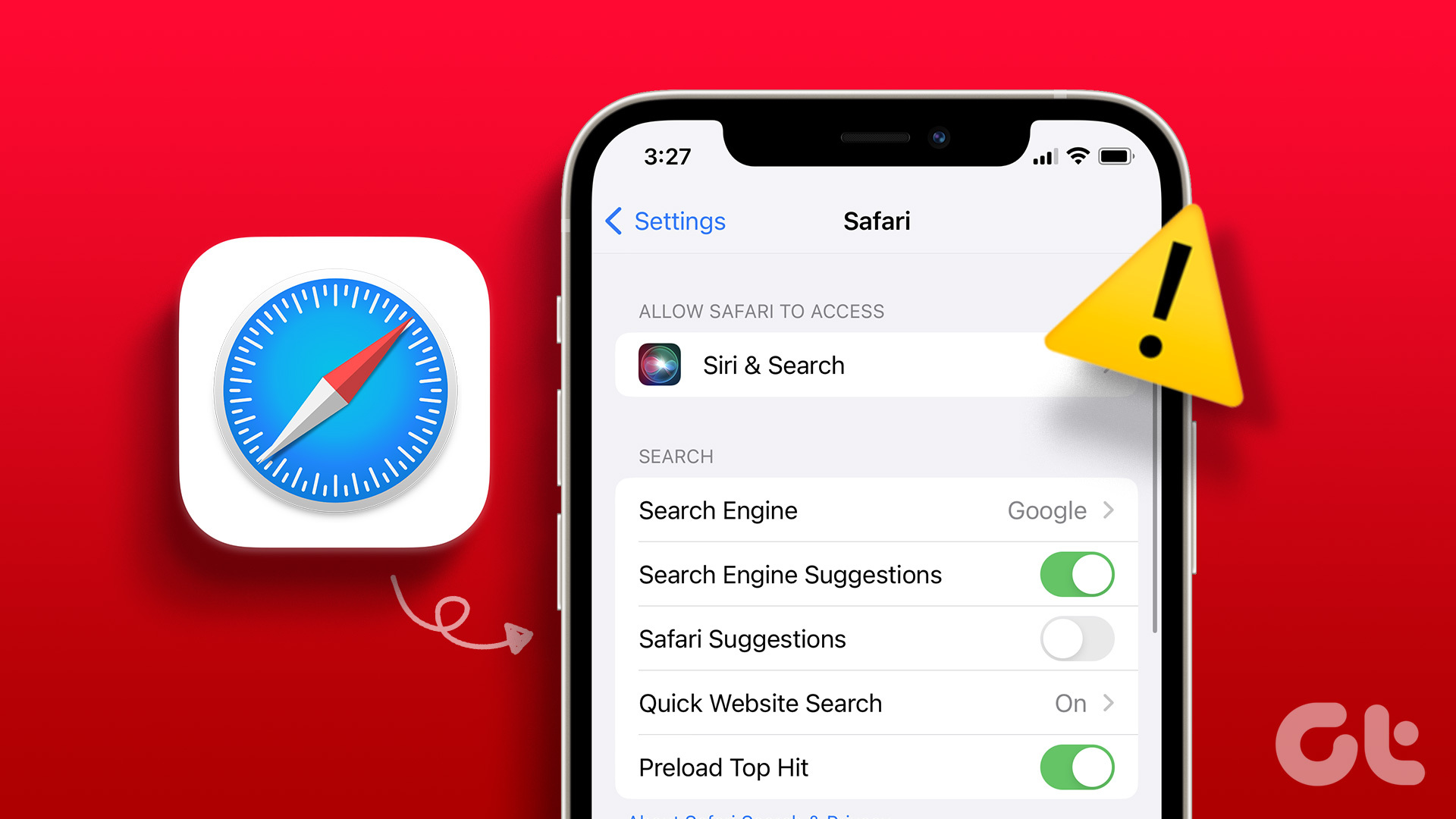
1. Borrar datos de Safari
Después de un período prolongado de navegación en Safari, se producirá una gran acumulación de caché y cookies. Sin embargo, no serán útiles después de cierto punto y, por lo tanto, pueden considerarse archivos basura. Pero además de ocupar espacio de almacenamiento, estos archivos basura también ejecutan errores.
Por lo tanto, ciertamente pueden ser la causa de que las sugerencias de Safari aparezcan atenuadas en la aplicación Configuración. Así es como puedes borrar los datos de Safari en tu iPhone.
Paso 1: Abre la aplicación Configuración y selecciona Safari.
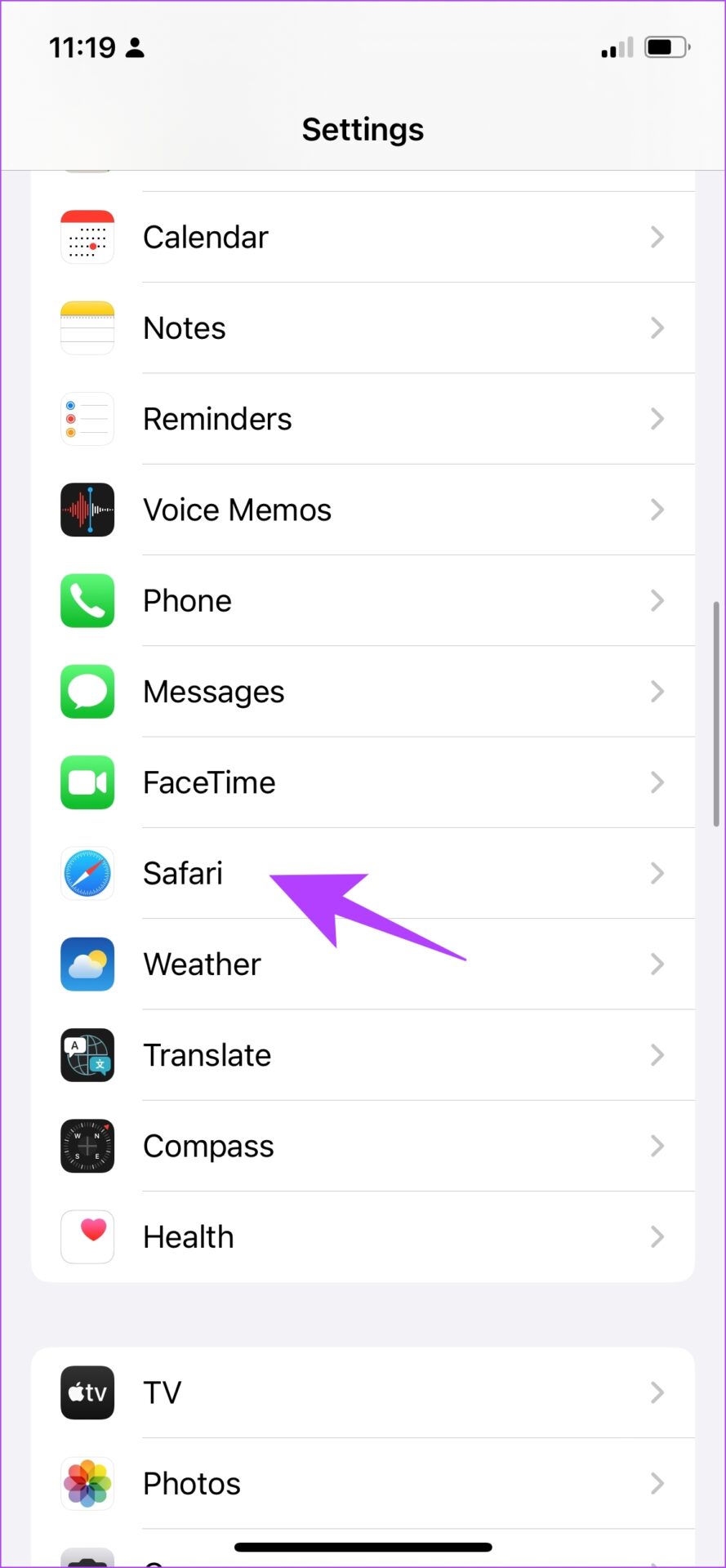
Paso 2: Toca”Borrar historial y sitio web”. Datos’y seleccione’Borrar historial y datos’para confirmar. Esto eliminará su historial de navegación, caché almacenado, cookies y contraseñas guardadas.
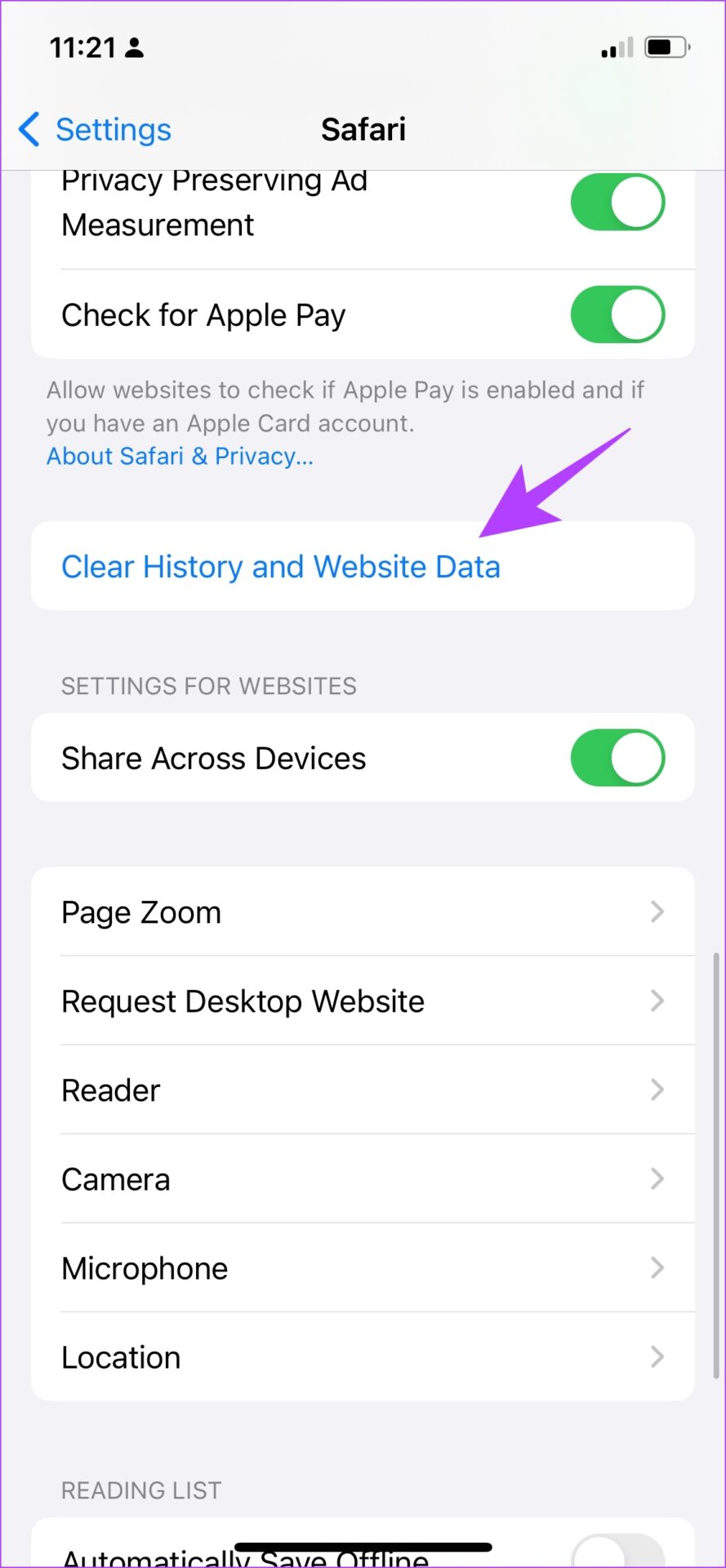
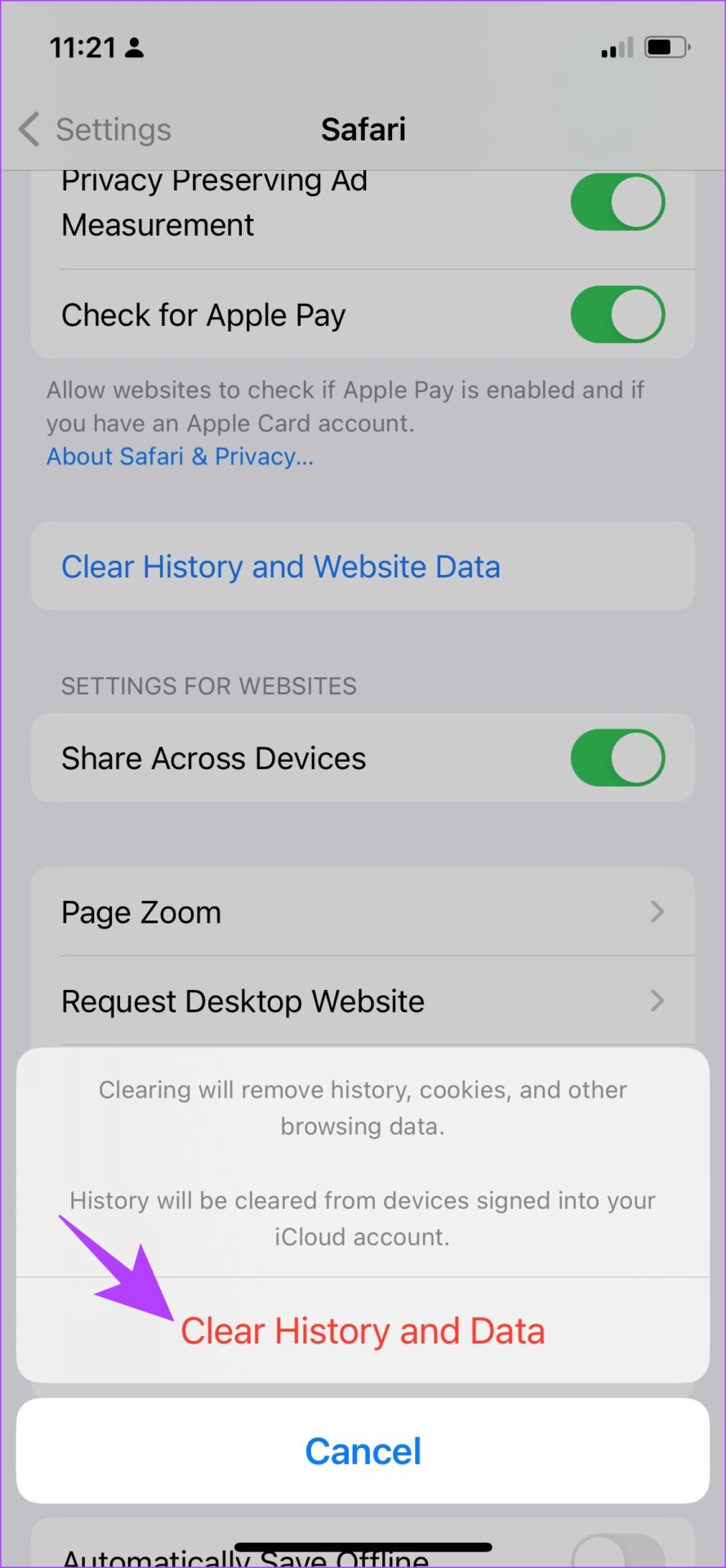
Si esto no funciona, puede intentar reiniciar Safari. Entendamos cómo ayuda esto.
2. Reinicie Safari
Cerrar una aplicación cierra la sesión existente. Esto significa que todos los elementos también se apagan, incluidos los errores. Una vez que abra la aplicación nuevamente, existe la posibilidad de eliminar el error que causa el problema. Esto se aplica a Safari y las sugerencias de búsqueda también están atenuadas.
Aquí se explica cómo reiniciar rápidamente Safari.
Paso 1: Abre el selector de aplicaciones.
En iPhone con botón de inicio: toca dos veces el botón de inicio. En iPhone sin botón de inicio: desliza hacia arriba desde la parte inferior de la pantalla.
Paso 2: Cierra Safari desde el selector de aplicaciones.
Paso 3: Por último, abra Safari desde su biblioteca de aplicaciones para reiniciar Safari.
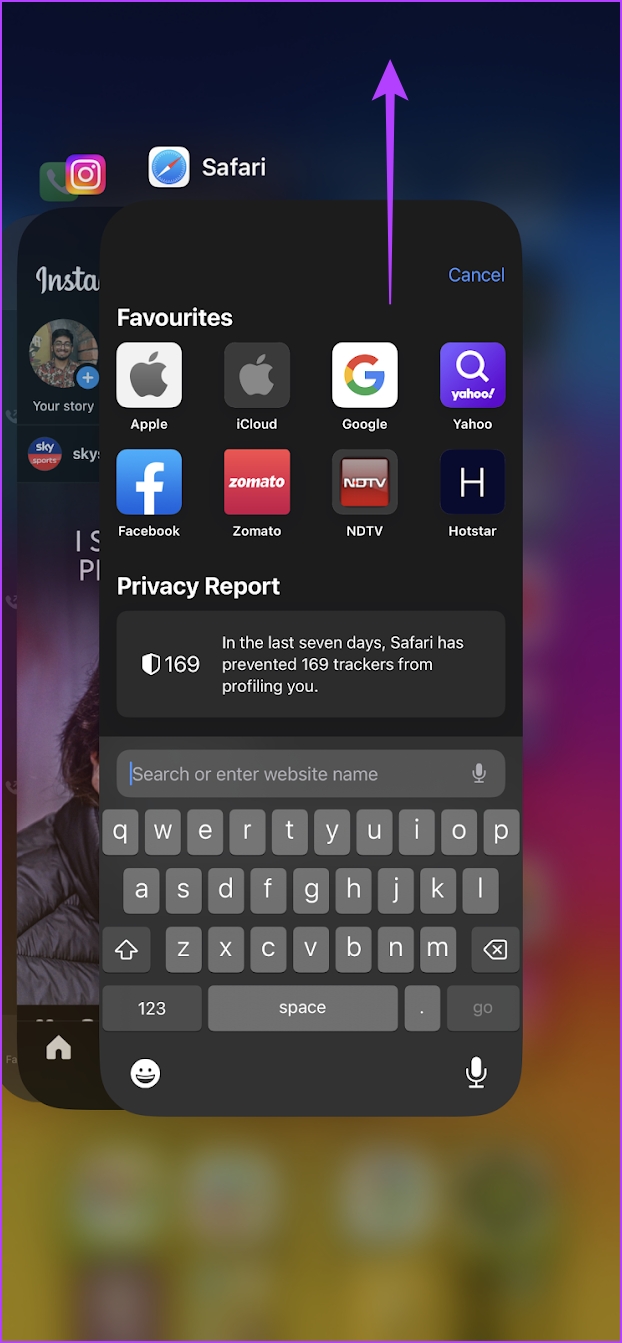
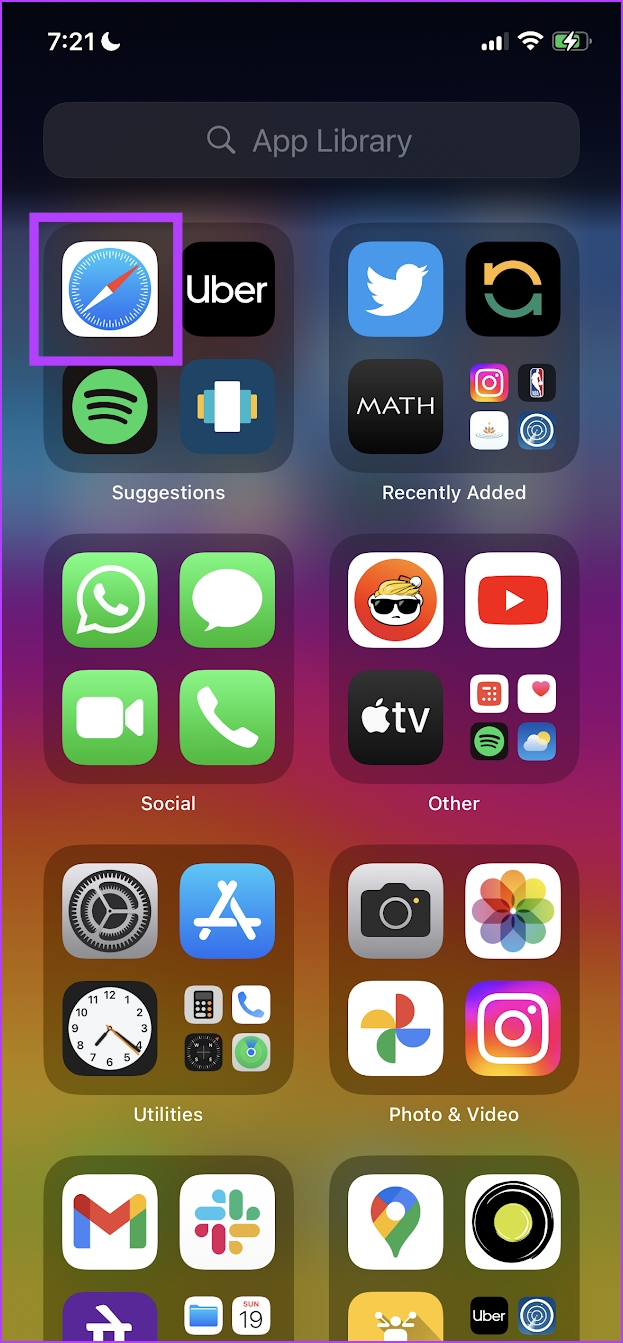
3. Habilitar las sugerencias de Siri
Aunque no se sabe que habilitar o deshabilitar las sugerencias de Siri tenga ningún efecto en la alternancia de sugerencias de Safari, un experto de la comunidad en Apple Community sugirió este método y se marcó como útil. Por lo tanto, así es como puede habilitar las sugerencias de Siri en su iPhone.
Paso 1: Abra la aplicación Configuración.
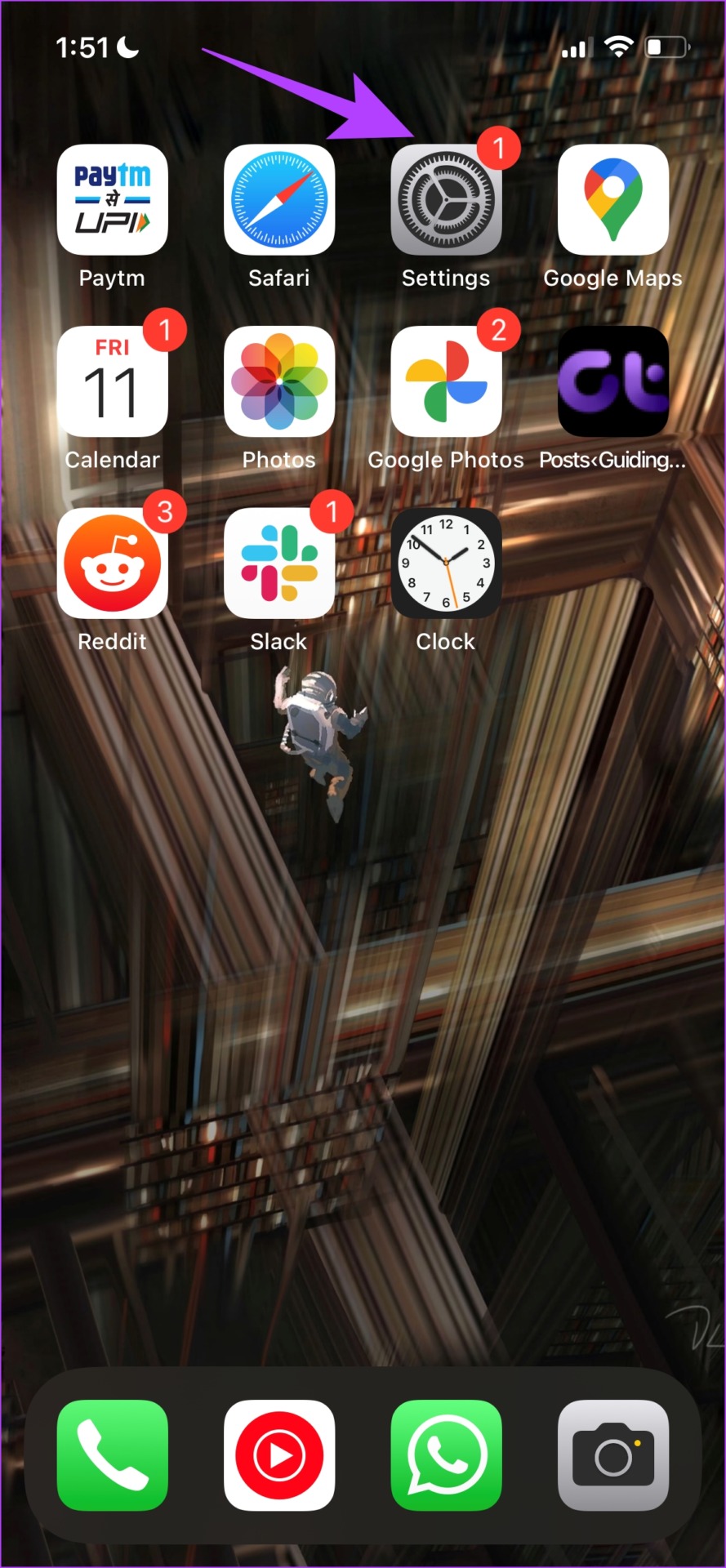
Paso 2: Toca’Siri y Buscar’.
Paso 3: Active la opción Mostrar sugerencias.
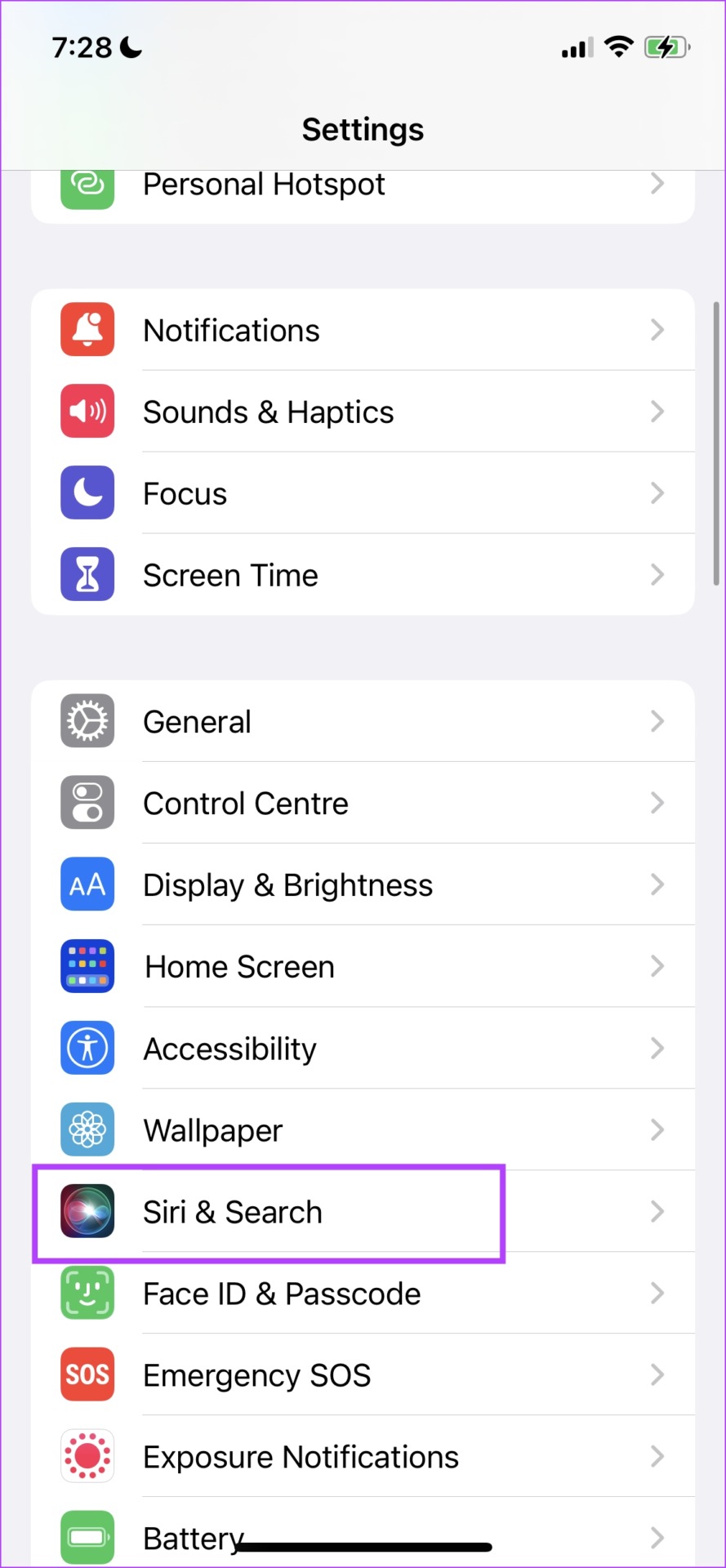
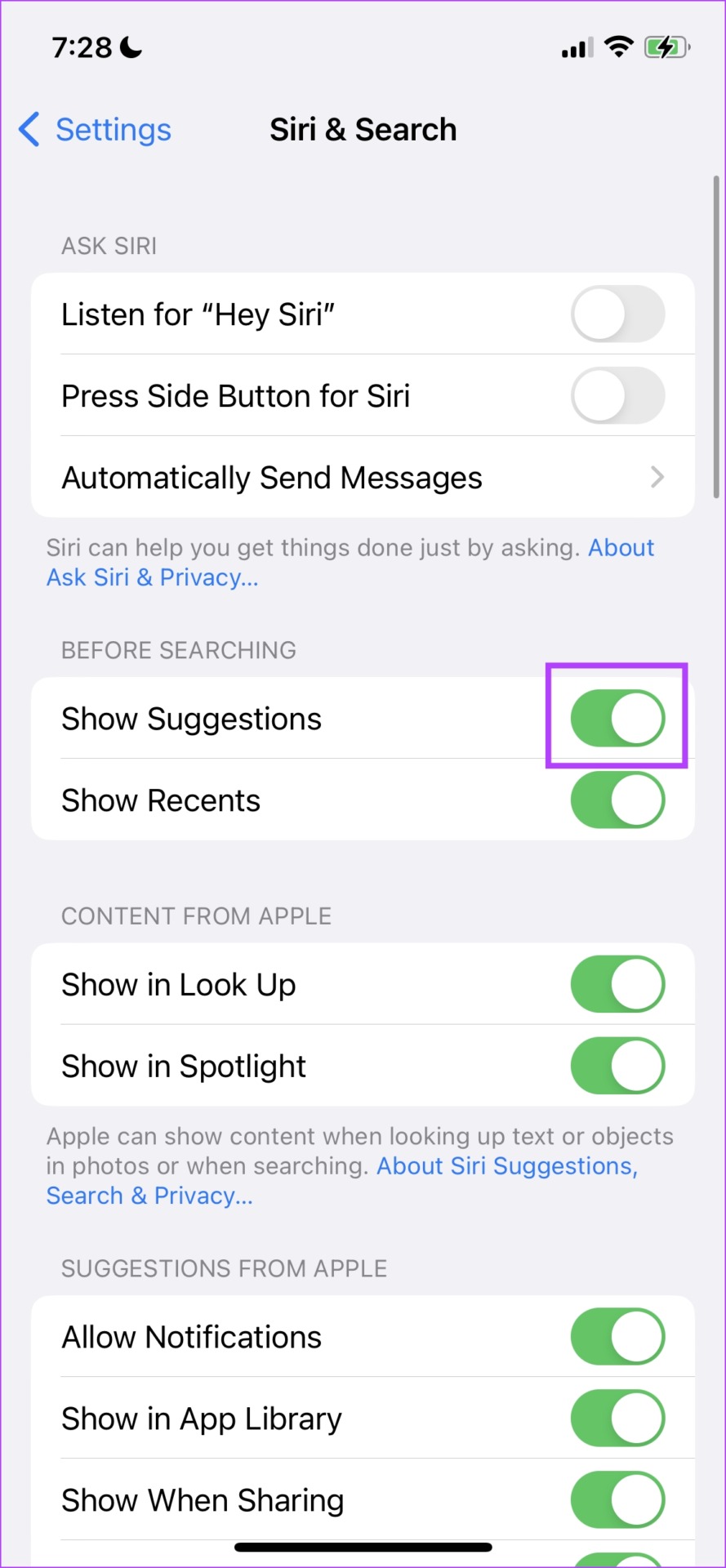
Sin embargo, también es mejor asegurarse de que Safari no tenga cualquier restricción en el menú de tiempo de pantalla. Conozcamos más sobre lo mismo en la siguiente sección.
4. Deshabilite las restricciones de contenido para Safari
Hay una opción para restringir el contenido en su iPhone, y es posible que le impida restringir cualquier contenido de las sugerencias de búsqueda de Safari y modificar la alternancia de sugerencias de Safari. Te mostramos cómo deshabilitar las restricciones de contenido en tu iPhone.
Paso 1: Abra la aplicación Configuración.
Paso 2: Toca Tiempo de pantalla.
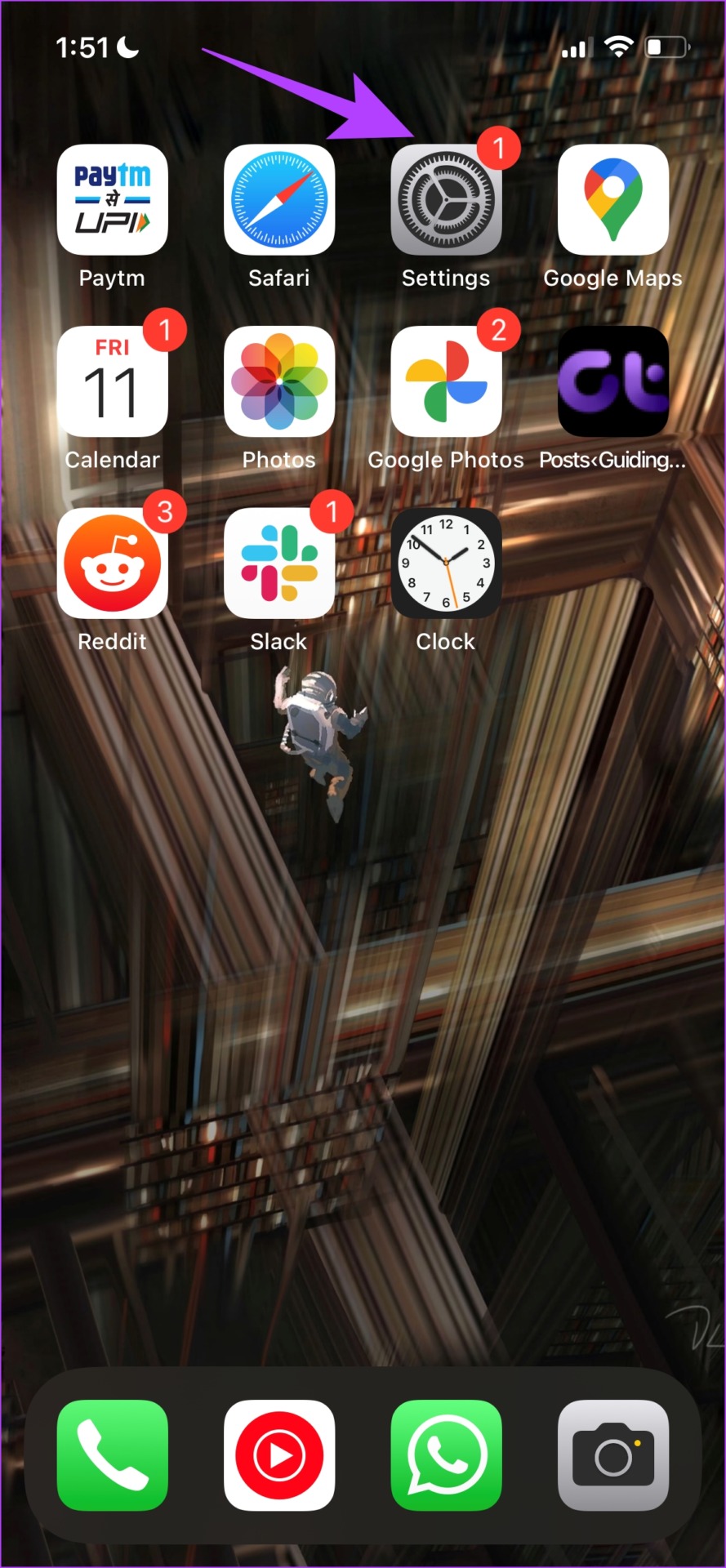
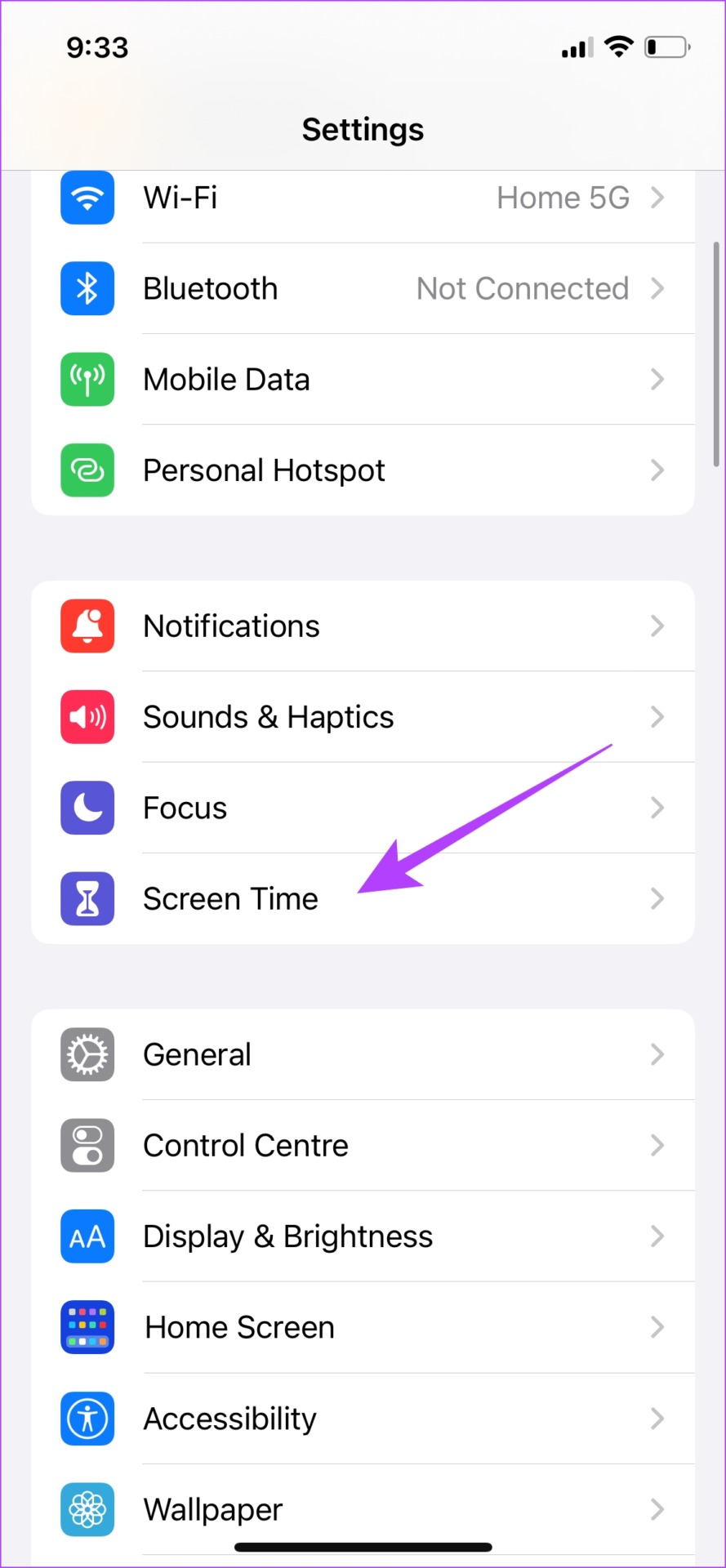
Paso 3: Toca’Restricciones de contenido y privacidad’.
Paso 4: Desactive la opción”Restricciones de contenido y privacidad”.
Ahora puede volver a Configuración y verificar si las sugerencias de Safari cambian. está en gris o no.
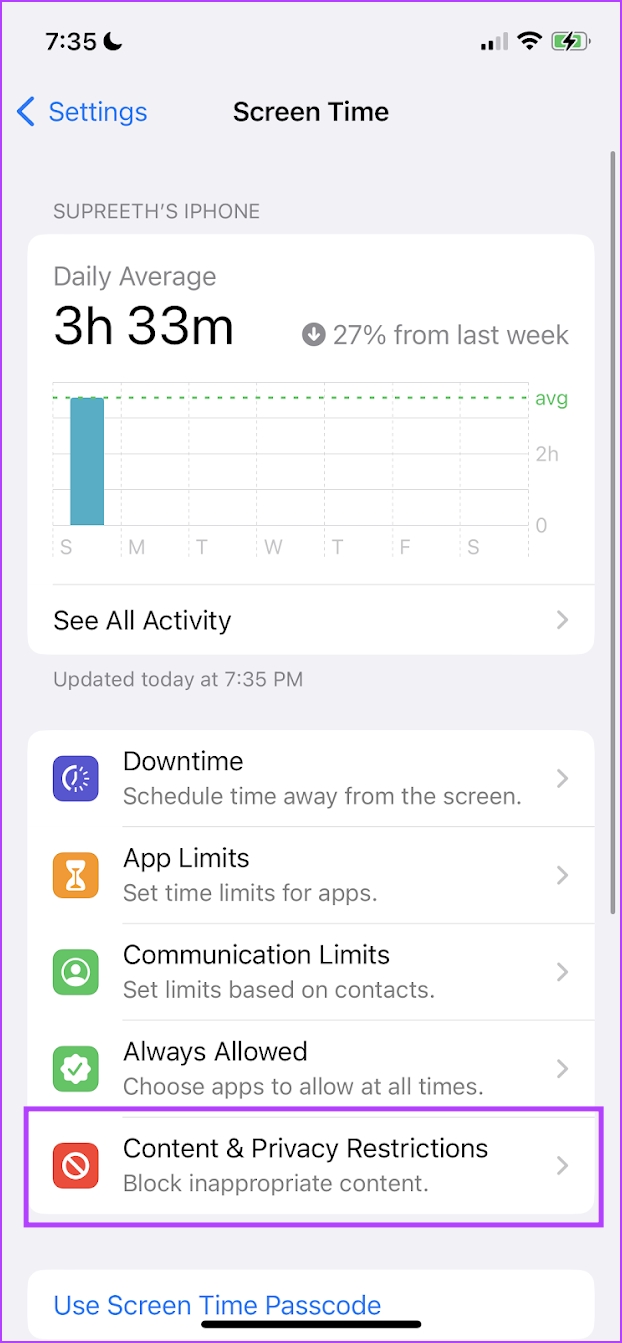
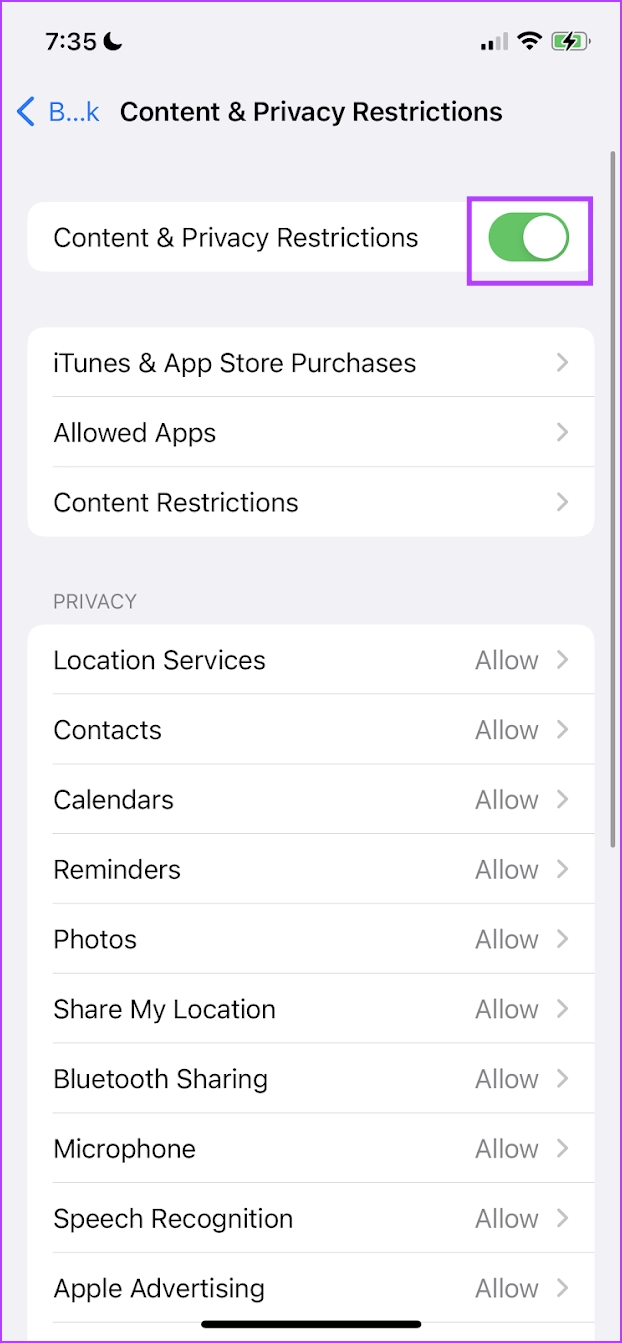
Pero si esto tampoco funciona, puedes intentar reiniciar tu iPhone.
5. Reiniciar iPhone
“¿Has probado a apagarlo y encenderlo de nuevo?” es probablemente la solución más común que nos recomiendan cuando tenemos un problema con la tecnología. Con razón gana popularidad, ya que parece solucionar muchos problemas, incluso en el iPhone.
Cuando reinicias tu iPhone, esencialmente inicias una nueva sesión. Por lo tanto, existe una buena posibilidad de eliminar todos los errores que antes causaban problemas. Esto también es válido para el problema de las sugerencias de Safari atenuadas. Así que, así es como reinicias tu iPhone.
Paso 1: Primero, apaga tu dispositivo.
En iPhone X y superior: Mantenga presionado el botón para bajar el volumen y el botón lateral. En iPhone SE de 2.ª o 3.ª generación, series 7 y 8: mantén pulsado el botón lateral. En iPhone SE de 1.ª generación, 5s, 5c o 5: mantén pulsado el botón de encendido en la parte superior. 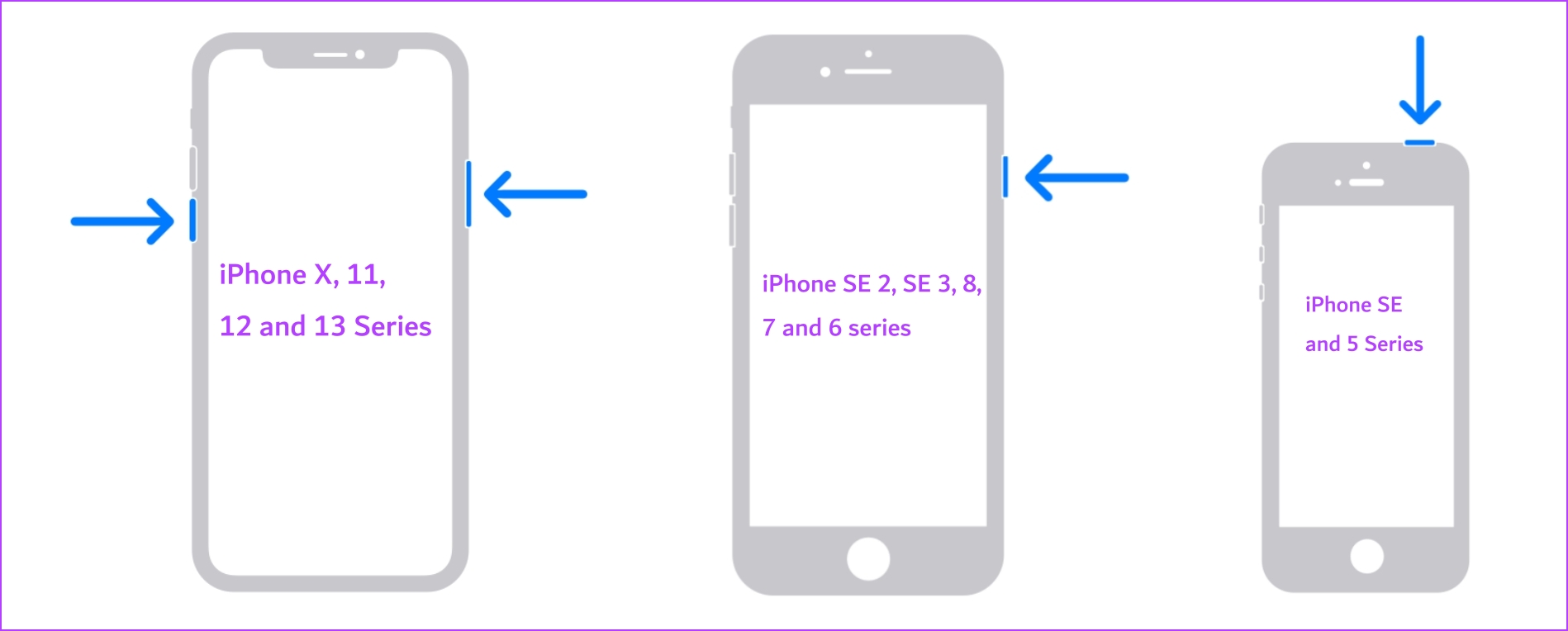 Fuente: Apple
Fuente: Apple
Paso 2: Ahora, arrastre el control deslizante de encendido para apagar el dispositivo.
Paso 3: Luego, encienda su dispositivo manteniendo presionado el botón de encendido de su iPhone.
6. Actualizar iPhone
Si las sugerencias de Safari están atenuadas para un gran grupo de usuarios, Apple sin duda tomará nota de todas las quejas en los foros y lanzará una actualización de iOS para solucionarlo. Por lo tanto, asegúrese de permanecer en la última versión de iOS. Así es como se comprueba.
Paso 1: Abra la aplicación Configuración y seleccione General.
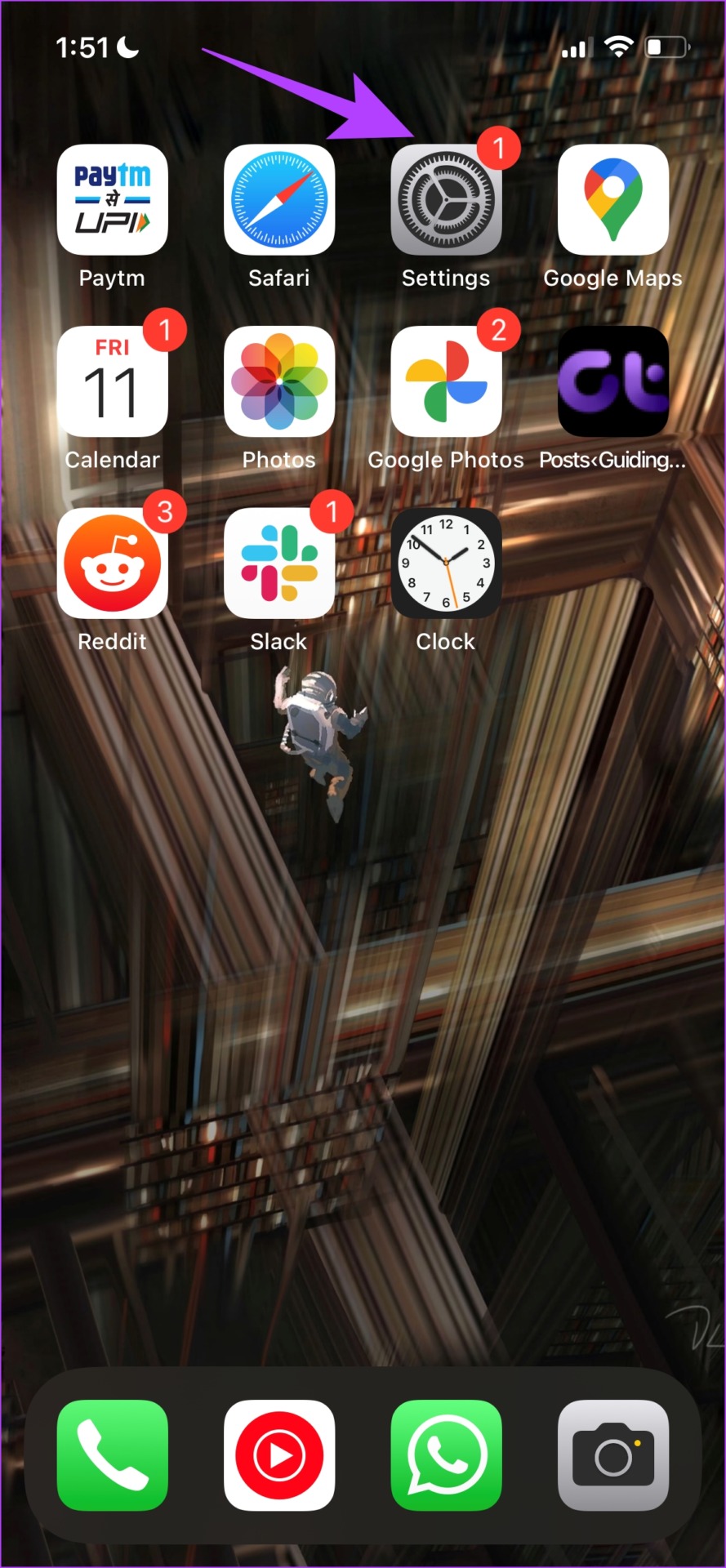
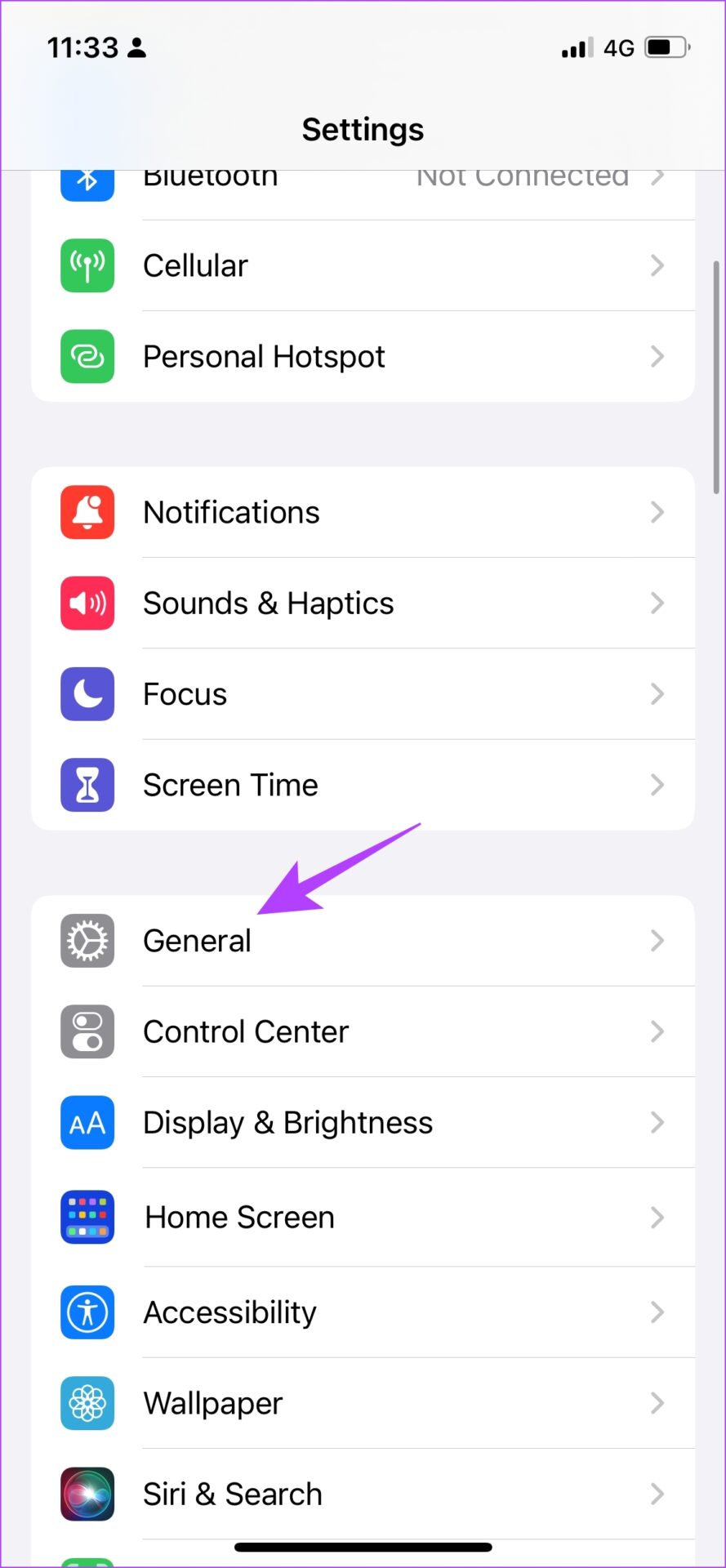
Paso 2: Toque Actualización de software y seleccione Descargar e instalar. Esto descargará e instalará la última actualización de iOS para su iPhone.

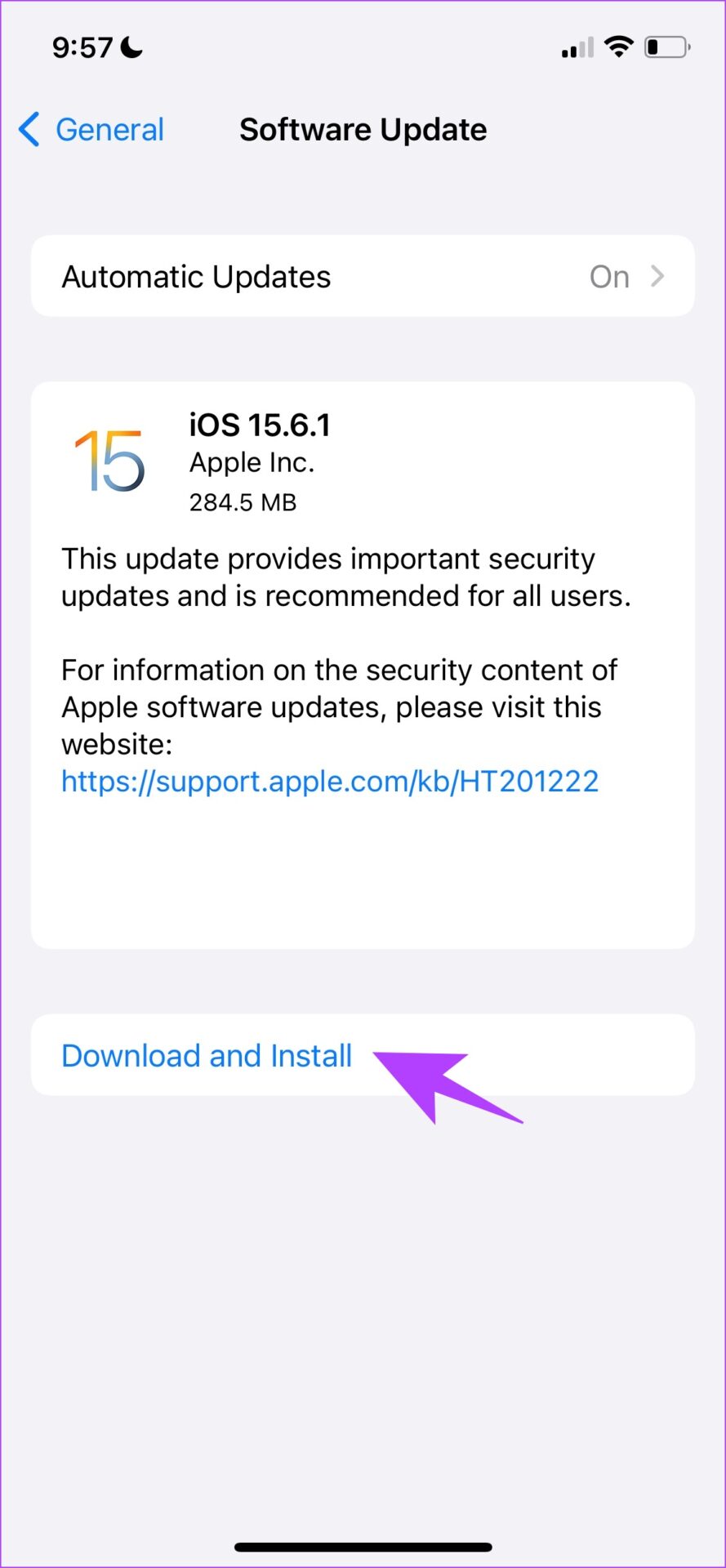
Sin embargo, si su iPhone ya está actualizado a la última versión y el método anterior no es una opción; puede intentar restablecer su iPhone como último recurso.
7. Restablecer iPhone
Para identificar una configuración incorrecta que causa un problema en su iPhone es difícil, por lo tanto, debería considerar restaurar todas las configuraciones a sus estados predeterminados. Esto es exactamente lo que hace restablecer un iPhone.
Esto significa que toda su ubicación, el diseño de la pantalla de inicio, la configuración de privacidad y más volverán a sus valores predeterminados. Así es como se hace.
Paso 1: Abra la aplicación Configuración y seleccione General.
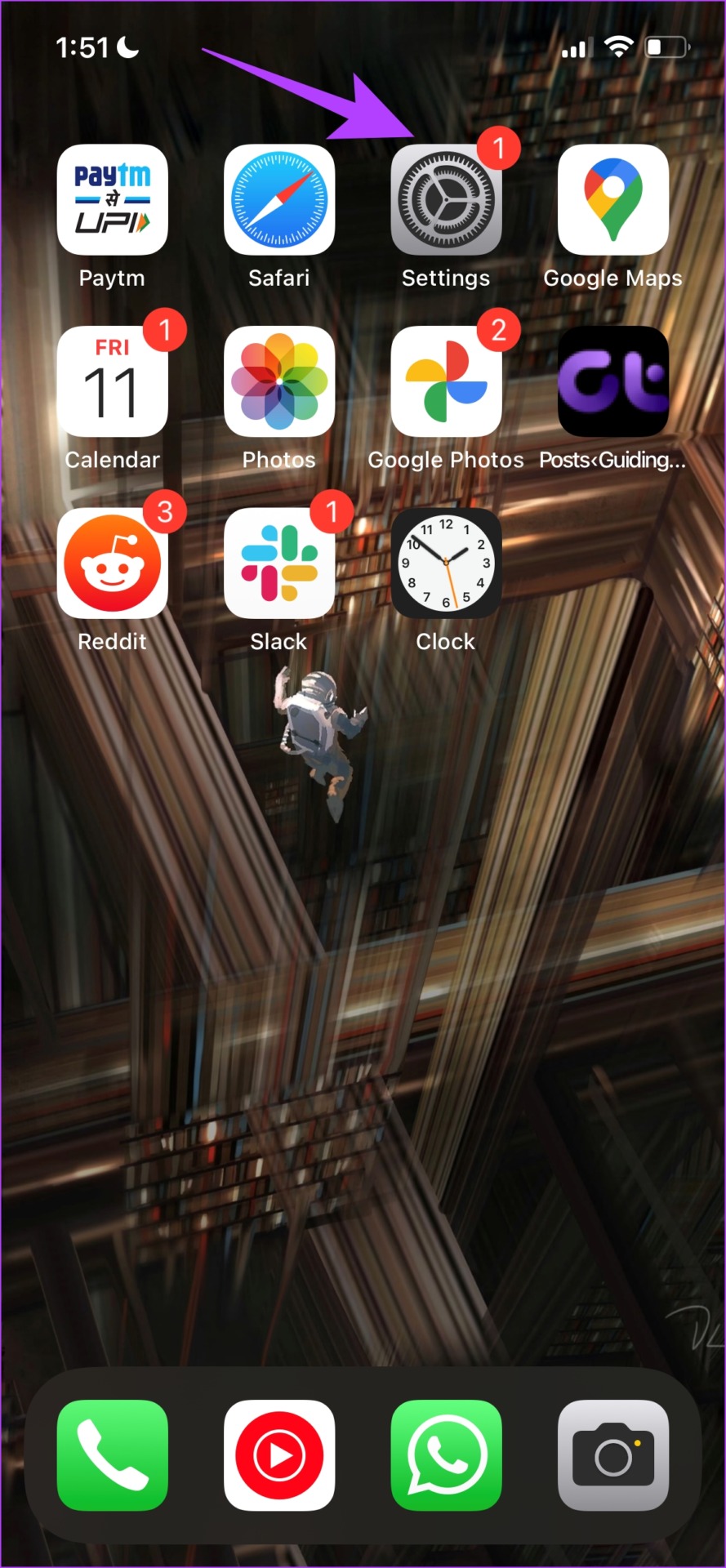
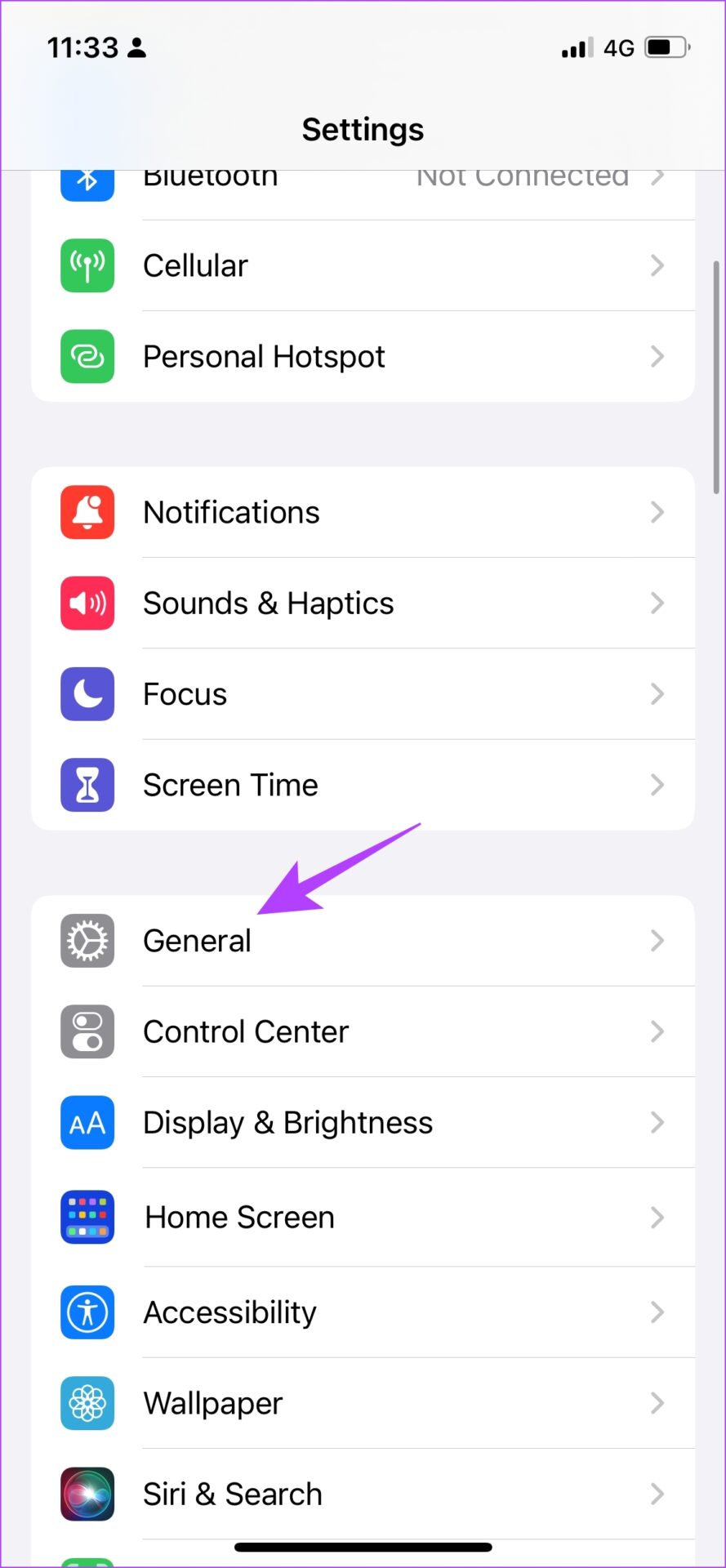
Paso 2: Seleccione’Transferir o restablecer iPhone’.
Paso 3: Toca Restablecer.
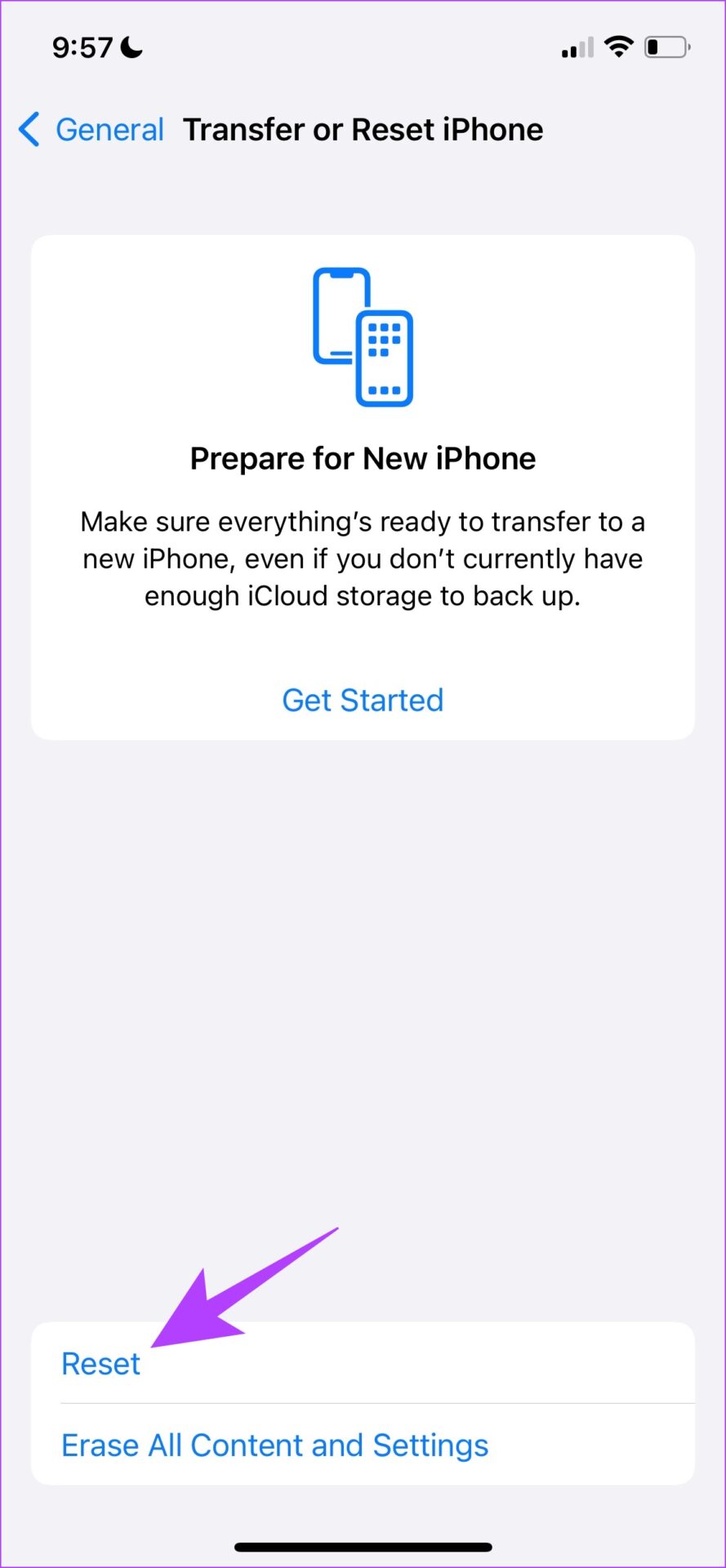
Paso 4: Ahora, toque’Restablecer todas las configuraciones’para devolver todas las configuraciones y configuraciones de su iPhone a sus estados predeterminados.
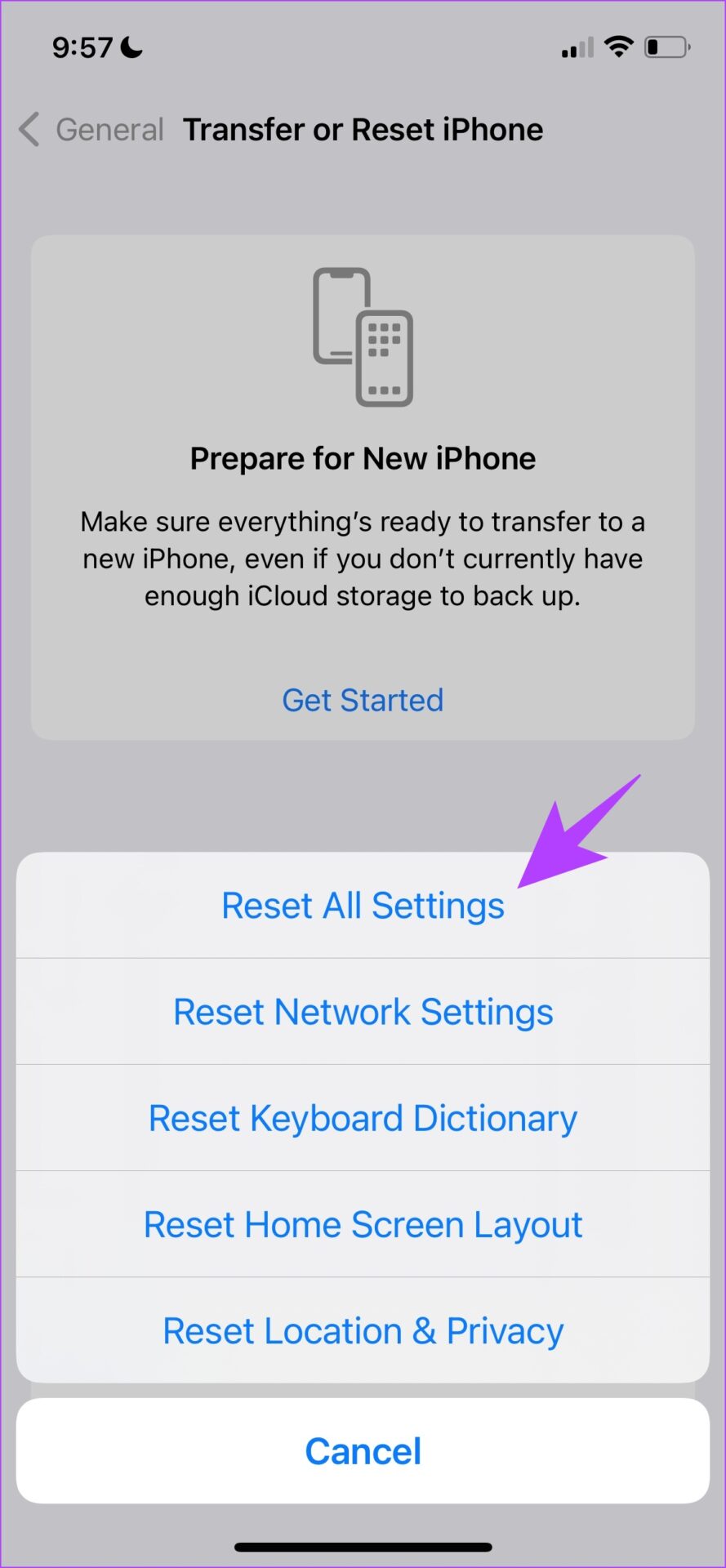
Eso es todo lo que necesita saber sobre cómo a g Deshágase del problema atenuado de las sugerencias de Safari en su aplicación de Configuración. Sin embargo, si aún tiene más preguntas, consulte la sección de preguntas frecuentes a continuación.
Preguntas frecuentes sobre las sugerencias de Safari atenuadas
1. ¿Se puede cambiar el motor de búsqueda en Safari?
Sí. Puede cambiar el motor de búsqueda predeterminado en Safari abriendo la aplicación Configuración > Safari > Motor de búsqueda.
2. ¿Se pueden autocompletar búsquedas en Safari?
Sí. Puede tocar el icono de la marca de flecha junto a la sugerencia de búsqueda para completar su consulta de búsqueda en el cuadro de búsqueda automáticamente.
Nunca te quedes sin sugerencias
Esperamos que este artículo te haya ayudado a corregir una alternancia de sugerencias de Safari atenuada. Si bien Apple ofrece una experiencia de usuario relativamente estable, todavía no está libre de tales errores, especialmente en los iPhone más antiguos. Gracias a las actualizaciones regulares de software en el iPhone, Apple ha estado haciendo un buen trabajo proporcionando una solución rápidamente.
¿Tienes más problemas en Safari? Lea nuestra guía completa sobre cómo solucionar que Safari no funcione en iPhone.


